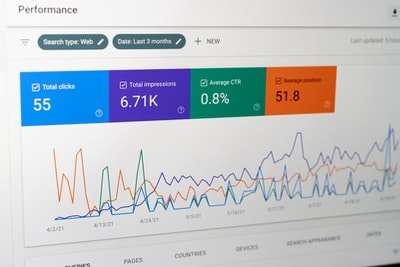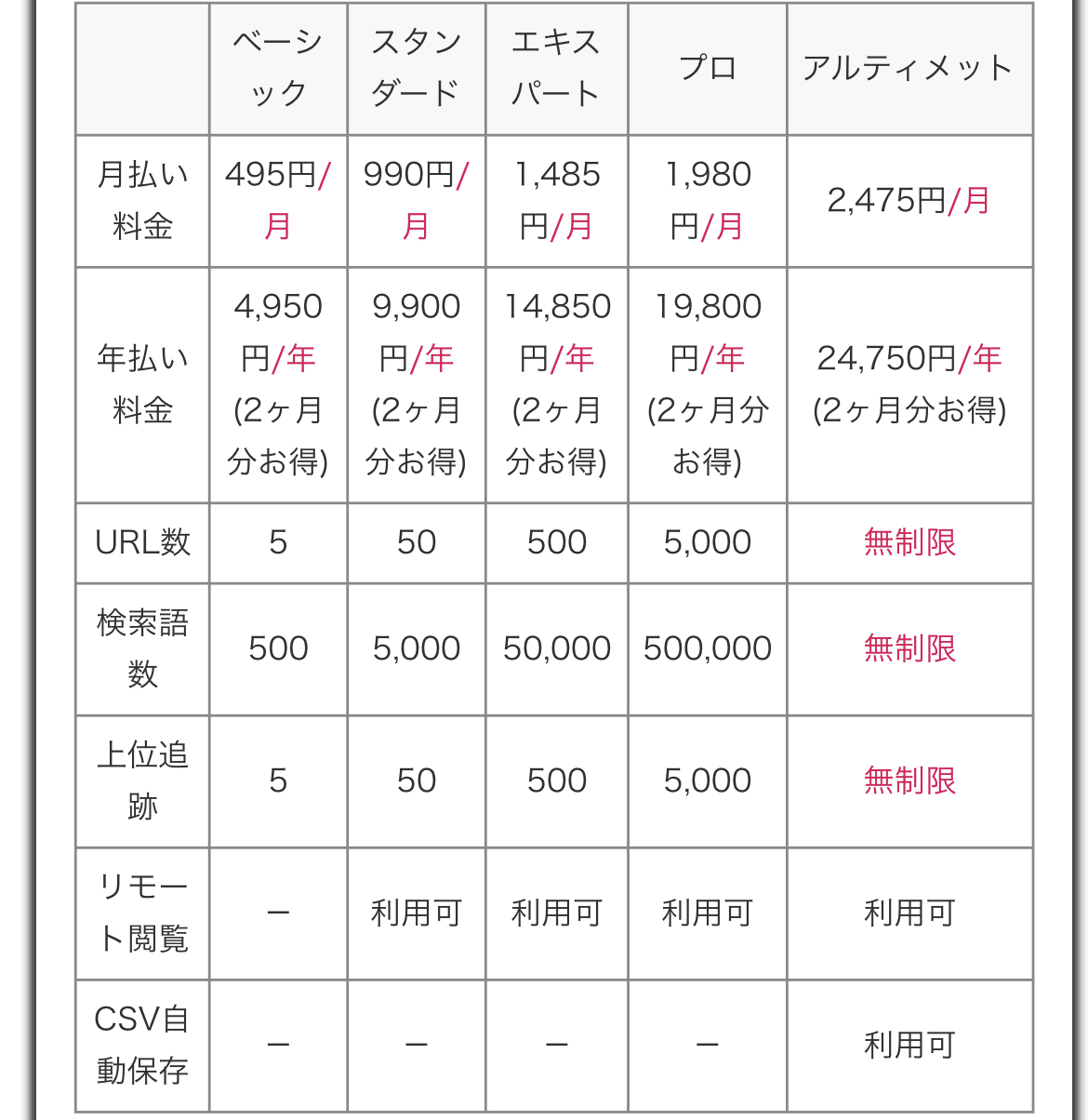どうも、ゾロメです。
SEO対策って皆さんされていますか?
自分の書いた記事がGoogleにどのように
反映されてるか分かっていますか?
これが分かっていないと、SEOの勉強・研究も出来ません。私も今まで使ってませんでした。
そんな中、最近ようやく見つけた最強のSEO対策ツールがあります。
特にWindowsユーザーにオススメです。
なぜもっと早く見つけなかったんだと後悔しています。それが、
「検索順位チェックツールGRC」
今回は、この紹介記事になります。
私ゾロメはこんな人物です
- 開始4か月の初心者ブロガー
- 85記事を突破
- アドセンス収益430円
- アフィリエイト収益0円
- 週5更新
弱小ブロガーならではの視点で書きます!
検索順位チェックツールGRCとは
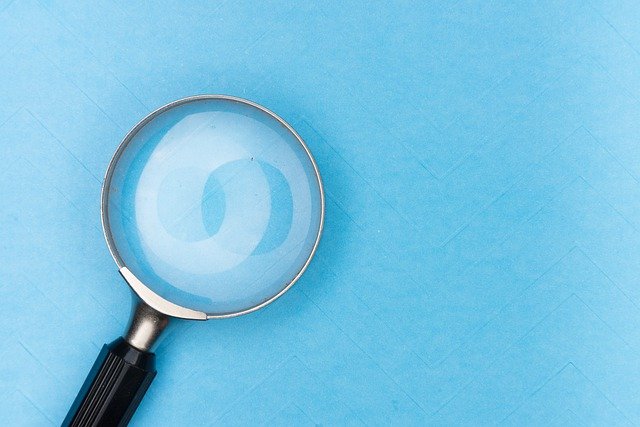
GRCはその名の通り、
順位を検索するツールです。
私の作った記事では
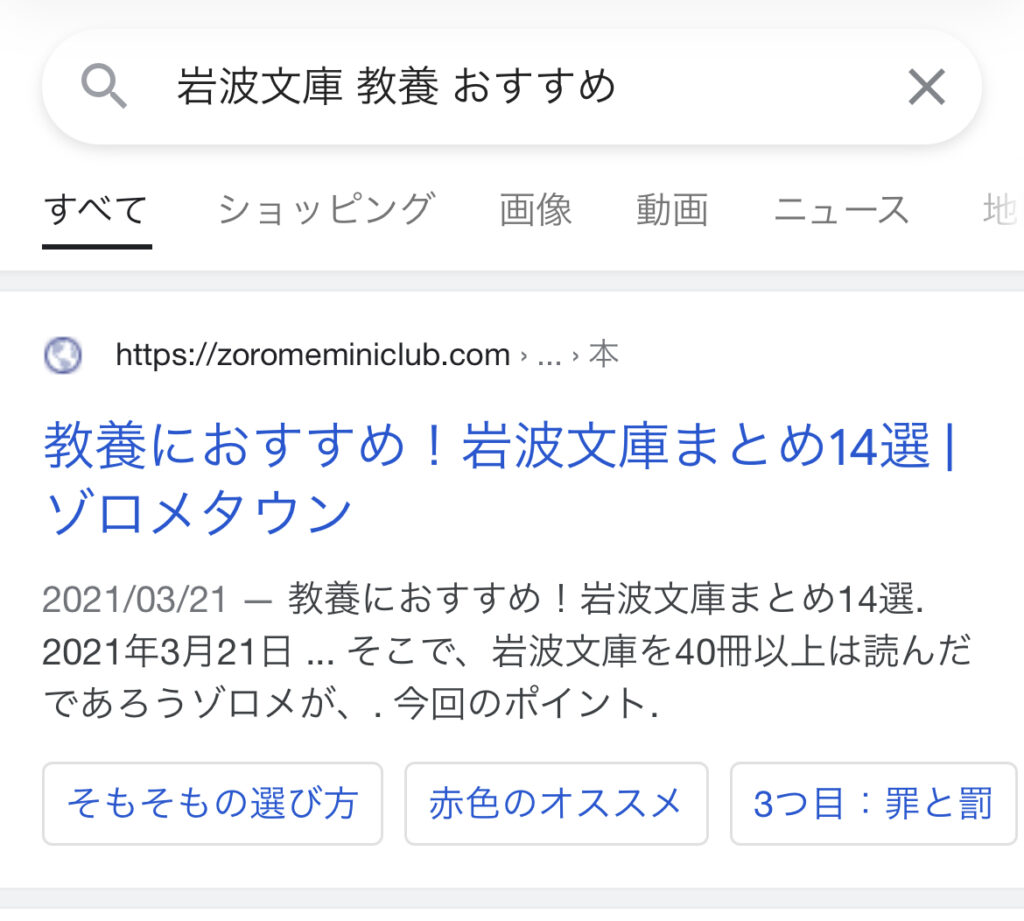
記事の順位を一発で調べることが出来るツールがGRCです。
メリットって何?

結論:SEOが上手く働いているか確認できる
これが最強のメリットです。
自分が書いた記事のワードを打ち込むことで順位が分かります。
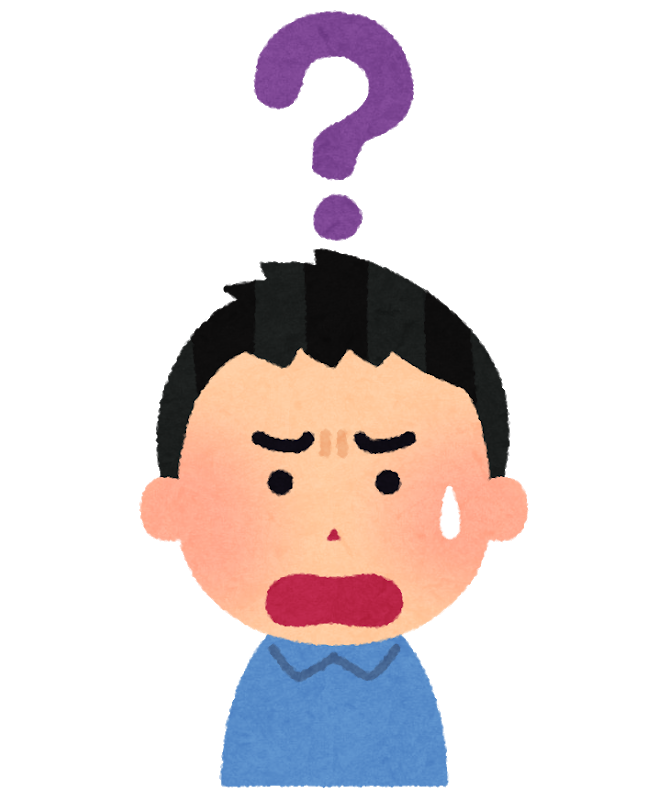
ん?それの何がメリットなの?
検索順位が高い=SEOを狙えている
検索順位が低い=SEOを狙えていない
これが明確にわかるからです。
ブログのPV数を伸ばすには、
検索順位が上位に表示される必要があります
その為には、SEOに準拠した記事が
必要になるからです。
そこでGRCを使うと「SEOを狙えている」記事が一目で分かる訳です。
1記事ずつ順位を確認していくのって
面倒くさいですよね(笑)
そこでGRCを使うと、
一度に多くの順位を調べることができます。
手間を省けるのも最大のメリットです。
GRCのお値段は?
結論:最初は無料で良いと思います!
さまざまなプランが存在していますが、
まず機能に触れてみることがオススメです。
慣れてきたら有料でもいいのでは?
GRCホームページより引用
GRCの登録方法
たった1分で登録完了です!!
次の6ステップで終わり!!
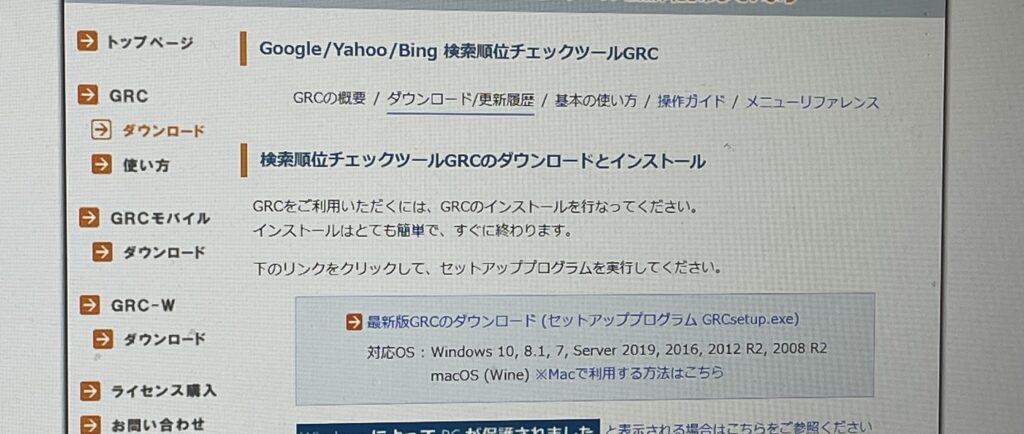
これで完了です!!
GRCの使い方
- サイト・URLの登録
- 検索チェックを実行
- 順位を確認
- 2から3を繰り返し行う
順を追って説明します。
編集→新規項目追加へと進みます。
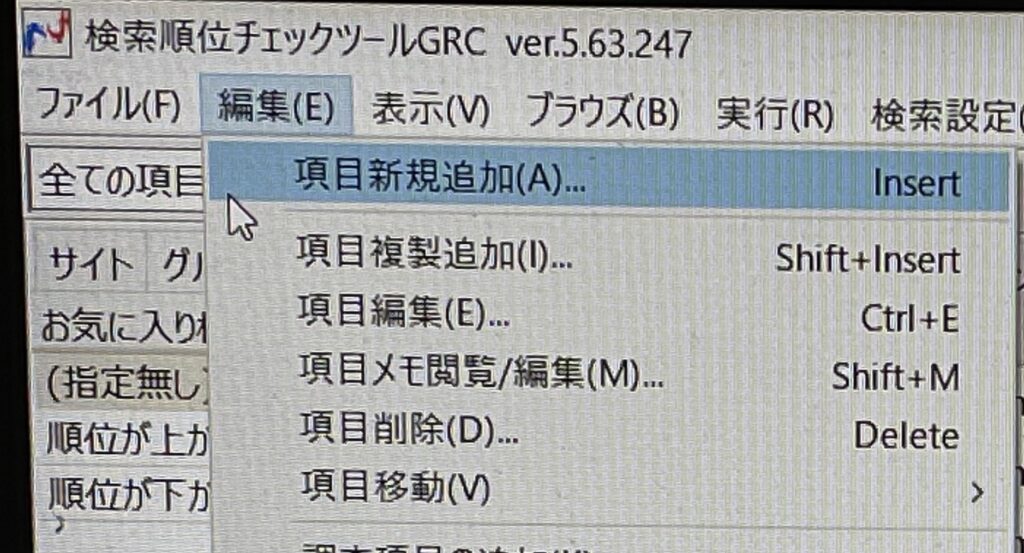
画面上に打ち込みます。
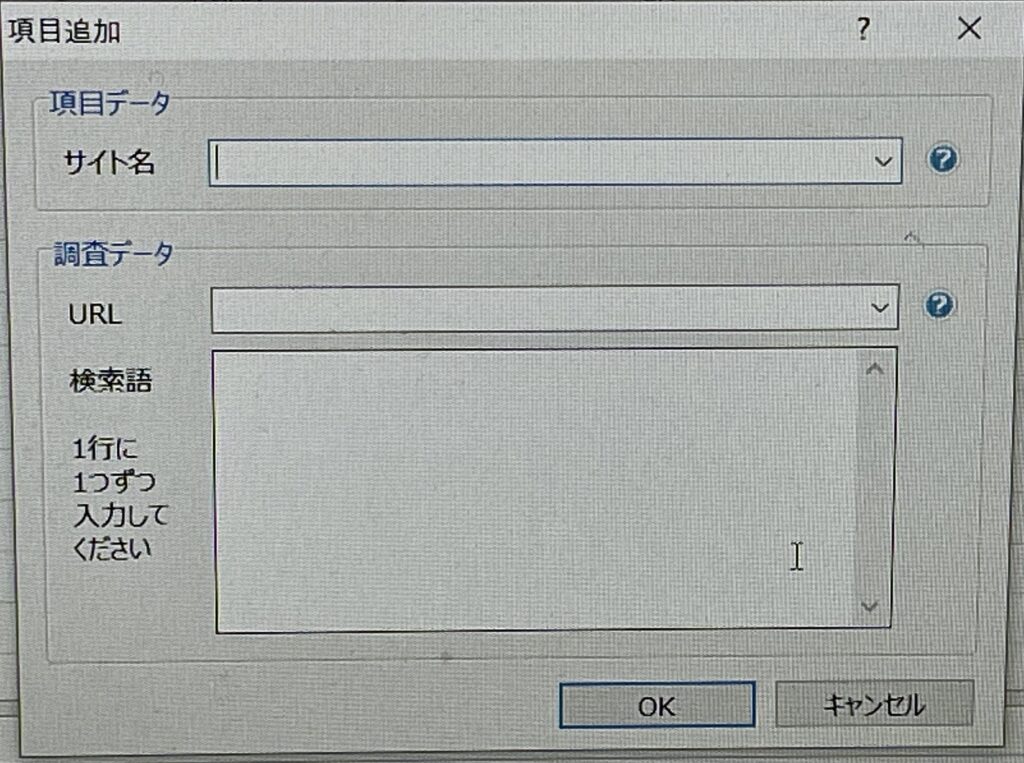
実行→順位チェック実行をクリック
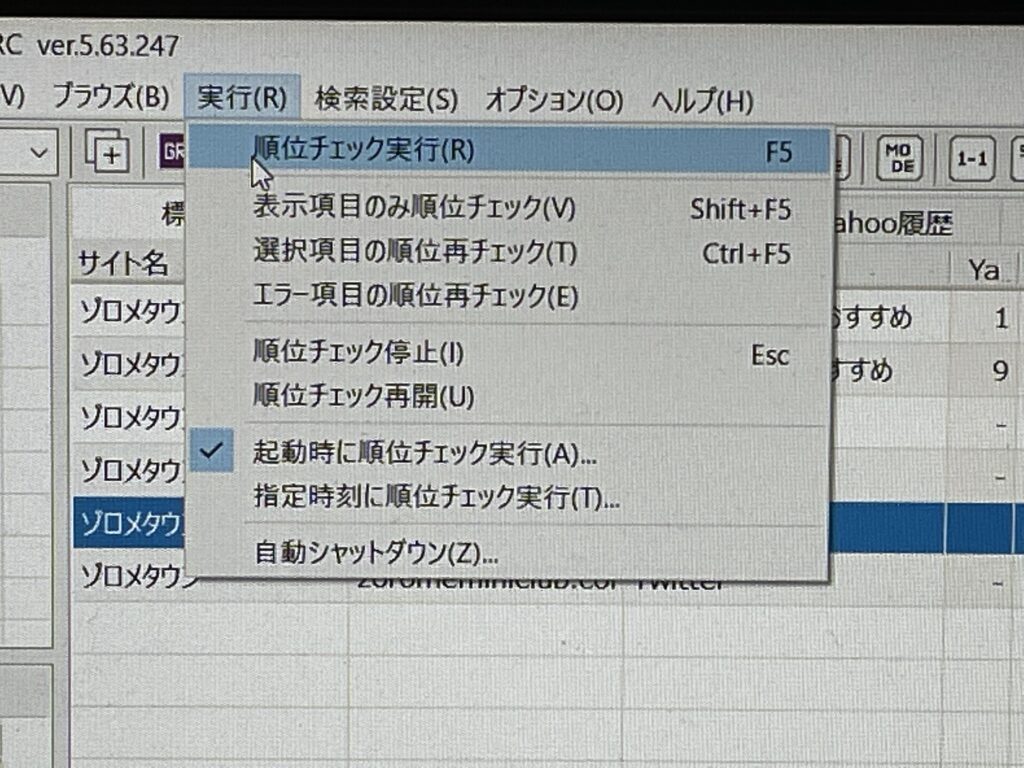
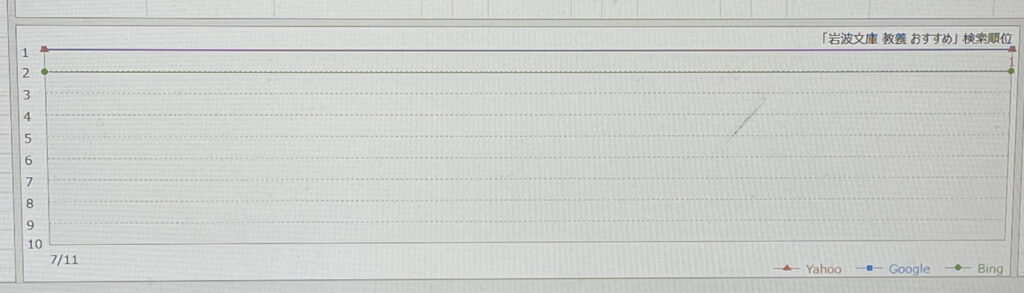
こちらは「岩波文庫・教養・おすすめ」で
調べた結果です。
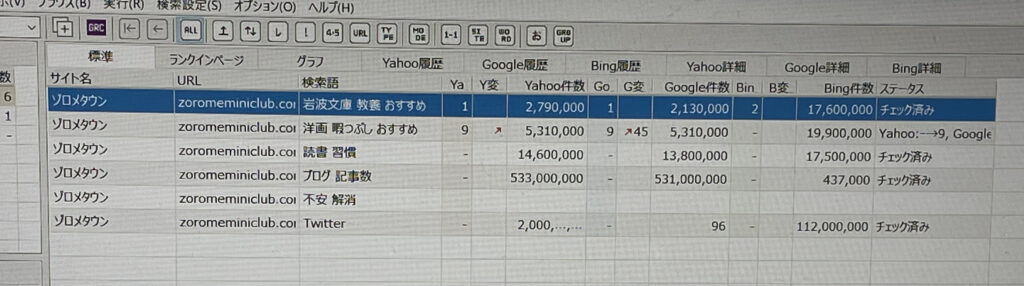
私はこんな感じです。
差がひどいですね(笑)何も書かれていないのは圏外です。
実行→起動時に順位チェック実行
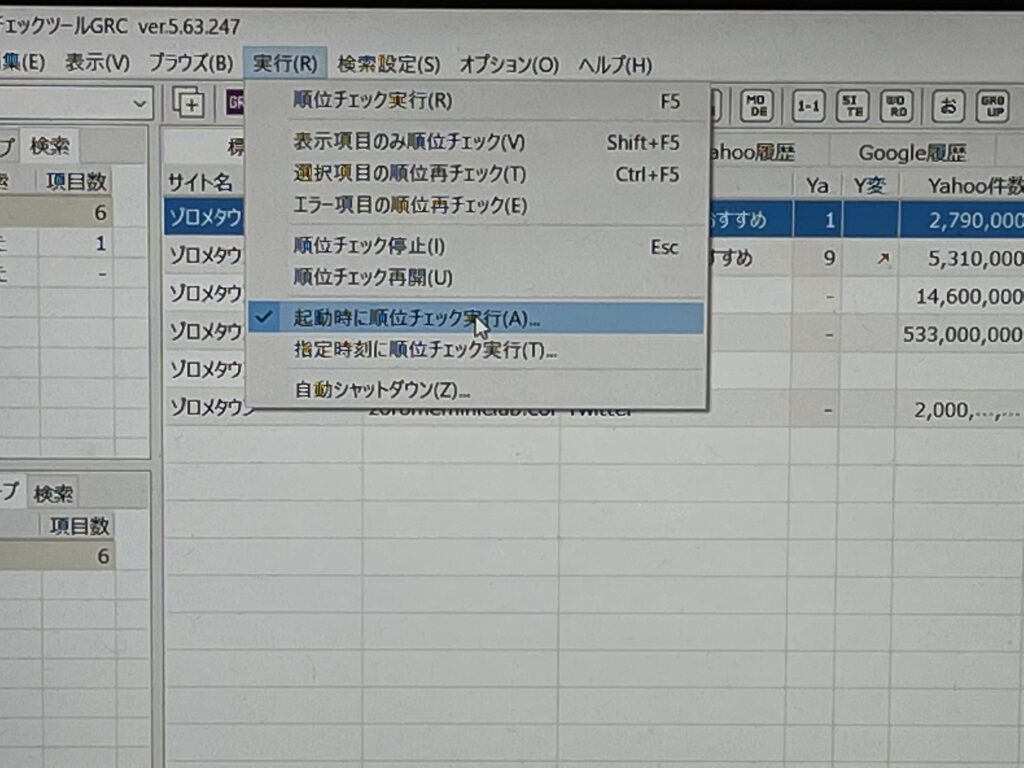
これで登録しているものはすべて自動で行ってくれます。
このツールの良いところは
- Yahoo
- Bing
の3つで順位をみれますが
ひとまずGoogleだけで良いと思います
やっぱりGoogleで調べる人が圧倒的に多いので、まずはGoogleを中心に見ましょう!
まとめ

- 検索順位チェックツールGRCは
初心者必須のツール - 登録は6ステップで行ける!
- 順位チェックも「実行→起動時に順位チェック実行」
- とりあえずGoogleの順位だけ見る
- 毎日順位を確認するクセをつける
ダウンロードしても結局使わなかったら意味がないです。
毎日使うよう習慣づけることが大切です。
順位をチェックしてSEOに慣れましょう!
私も含め初心者ブロガーには必須ツールです
初心者ブロガーにとってはモチベーション管理も大切。そんな時の対策法・挫折もどうぞ!
本記事はこれまで!!!